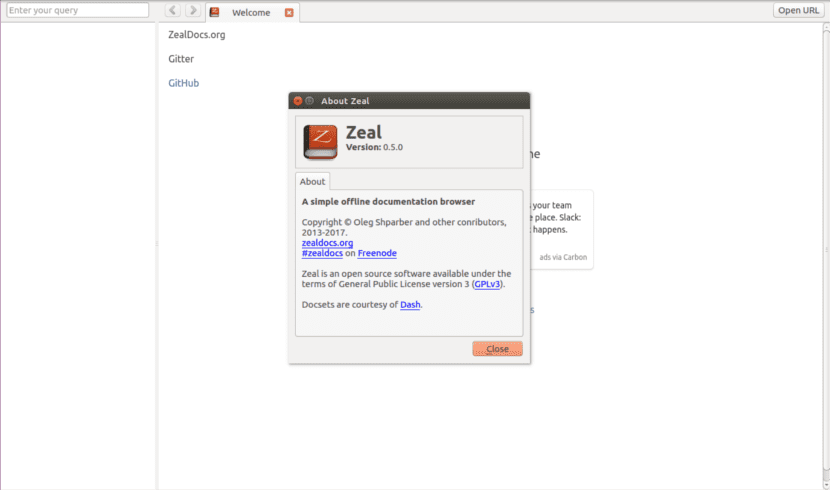
I nästa artikel ska vi ta en titt på Zeal. Detta är ett verktyg som ger oss en offline dokumentationsläsare för mjukvaruutvecklare. Zeal är inspirerad av Dash, som är en kommersiell applikation utvecklad speciellt för Mac OS.
Zeal tillhandahåller dokumentationsuppsättningar (docsets) för en stort antal programmeringsspråk och olika program. Du kan läsa dem alla online eller genom att ladda ner dokumentationen till ditt team. Detta gör det möjligt för alla utvecklare att hitta allt de behöver utan att behöva söka på Google eller konsultera den officiella dokumentationssidan. Du måste bara ladda ner dokumentationen vi vill använda. Zeal tar hand om allt annat.
Just nu jag skriver den här artikeln finns det 192 användbara dokumentationsuppsättningar för alla typer av utvecklare. De tillgängliga språken finns i följande skärmdump.
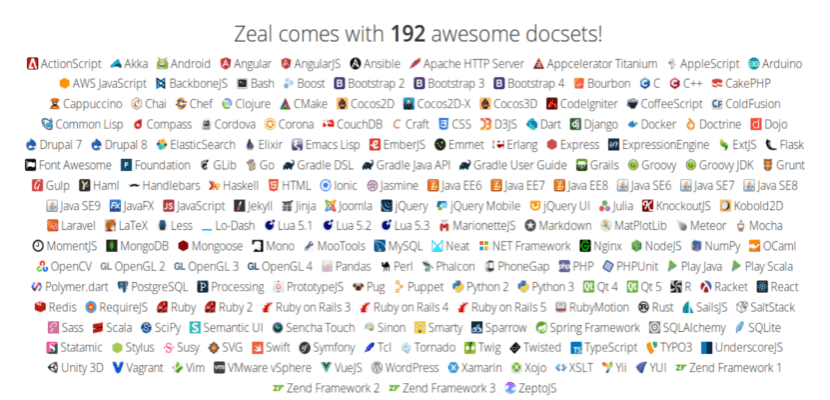
Alla dessa dokument tillhandahålls generöst av Dash. Dessa dokument är aktuella och underhålls noggrant. Men om de inte övertygar dig, oroa dig inte, du kan också skapa din.
Zeal installation på Ubuntu
Zeal är tillgängligt i standardförvaren för många Gnu / Linux-distributioner gratis. Tack vare detta kan vi installera det med standardpakethanterarna för motsvarande distribution. I Debian, Ubuntu och Linux Mint behöver vi bara öppna en terminal (Ctrl + Alt + T) och skriva i den:
sudo apt install zeal
Zeal i Ubuntu-arkivet, det kan vara lite föråldrat. Om vi är intresserade av använd den senaste versionen av denna programvara kan vi installera den från det officiella arkivet:
sudo add-apt-repository ppa:zeal-developers/ppa sudo apt update && sudo apt install zeal
Använda Zeal
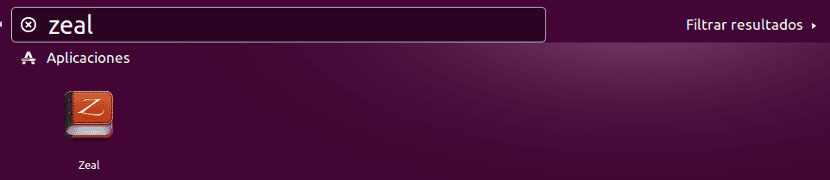
Vi kan starta Zeal från menyn eller applikationsstartaren. Zeals standardgränssnitt kan ses i följande skärmdump.
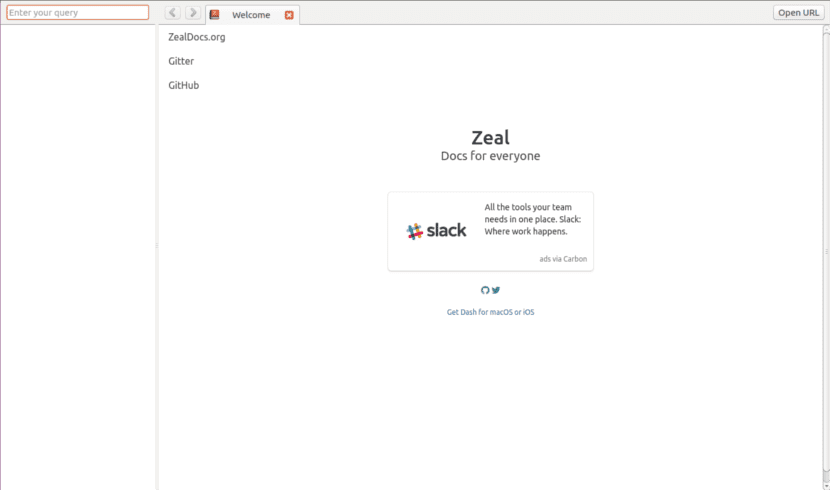
Som du kan se är gränssnittet väldigt enkelt. Som standard kommer Zeal inte med någon uppsättning dokument. Vi måste ladda ner dem.
Dokumentation nedladdning
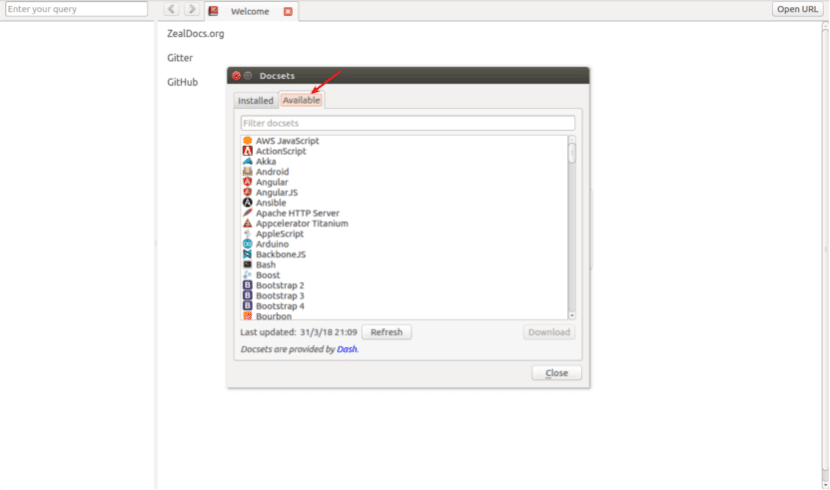
För att få den dokumentation vi kan gå till Verktyg → Dokumentuppsättningar. Där kommer vi att klicka på Fliken "Tillgänglig" och vi väljer det språk som intresserar oss för att ladda ner dina dokument. Vi behöver bara klicka på knappen Download.
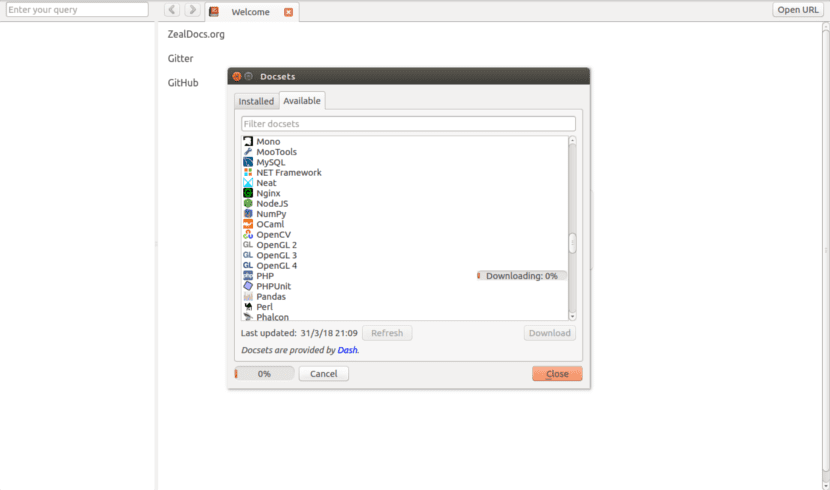
När dokumenten har laddats ner, visas i den vänstra rutan på startskärmen. Nu kan vi navigera genom dokumentationsuppsättningarna.
I dessa dokument kommer vi att kunna sök efter en specifik sträng i en viss docset eller i alla docsets. Vi måste helt enkelt skriva sökorden i det alternativ som är avsett för det, i det övre vänstra hörnet för att börja söka.
Till exempel om vi skriver strängen 'medan'i sökrutan kommer Zeal att ge oss resultaten av alla dokumentuppsättningar. Dessutom kan vi begränsa sökningen inom en specifik doksats. Till exempel, php: medan. Detta kommer bara att leta efter docsets relaterade till php och while-loop.
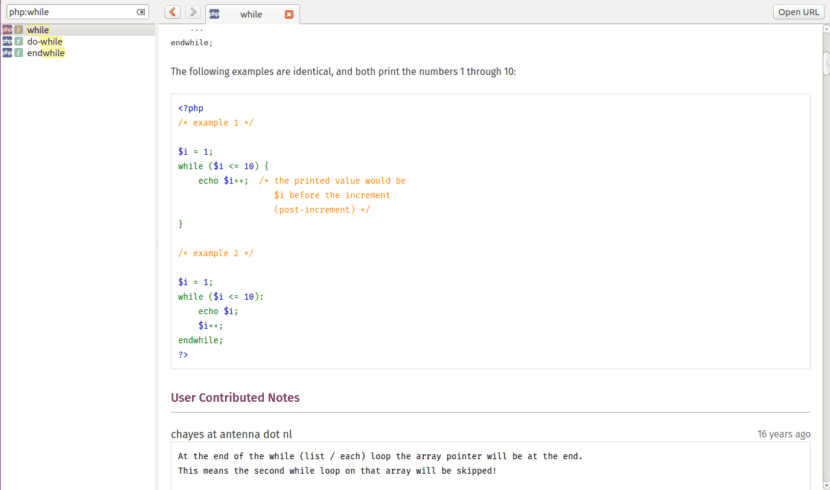
Använd Zeal från terminalen
Vi kommer inte bara att kunna använda denna programvara från det grafiska gränssnittet. Vi kommer också att ha möjlighet att starta en sökning från kommandoraden. Om vi till exempel kör följande kommando från terminalen (Ctrl + Alt + T) för att söka efter 'är singel'med hjälp av WordPress docset, som vi tidigare har laddat ner, kommer vi att se något som följande:
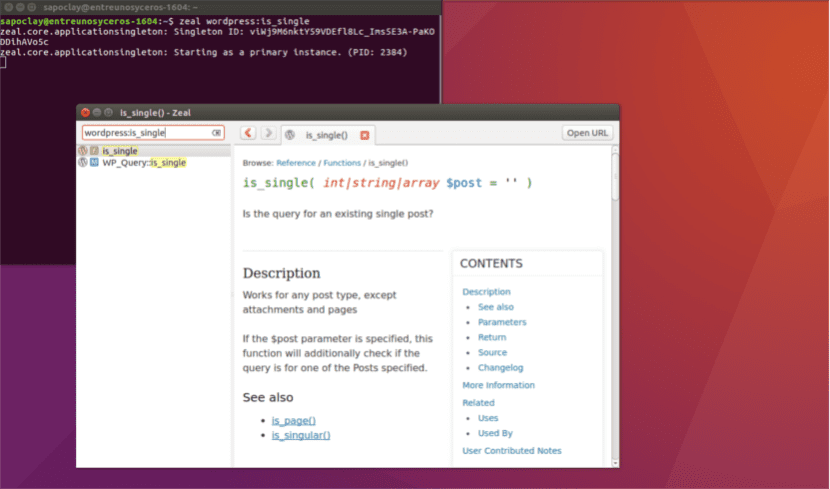
zeal wordpress:is_single
Respektive söksträng öppnas automatiskt i GUI-applikationen.
Om dokument för en specifik sökning är inte tillgängligt, vi kan skapa det som beskrivs i detta länk eller begär en från samhället.
En annan anmärkningsvärd funktion i denna programvara är en bra integration med applikationer som Atom, Emacs, Sublime Text, Vim, vilket gör att vi kan använda plugins för att lägga till denna funktionalitet i vår redaktör. Till exempel att integrera vim, vi installerar komplement Zeal för Vim. Vi kan hämta alla tillgängliga tillägg från användningssida av Zeal.
Avinstallera Zeal
Vi kommer att kunna ta bort denna programvara från vår dator genom att skriva följande koder i terminalen (Ctrl + Alt + T). För att ta bort förvaret skriver vi:
sudo add-apt-repository -r ppa:zeal-developers/ppa
För att eliminera programmet, i samma terminal kommer vi att skriva:
sudo apt remove zeal && sudo apt autoremove
Zeal kan vara användbar när du inte har tillgång till Internet och du tvivlar på någon utveckling. Nu kan vi ladda ner alla dokumentationsuppsättningar som intresserar oss och lära av dem utan att alltid behöva vara ansluten till internet.
Utmärkt, precis vad jag behöver!